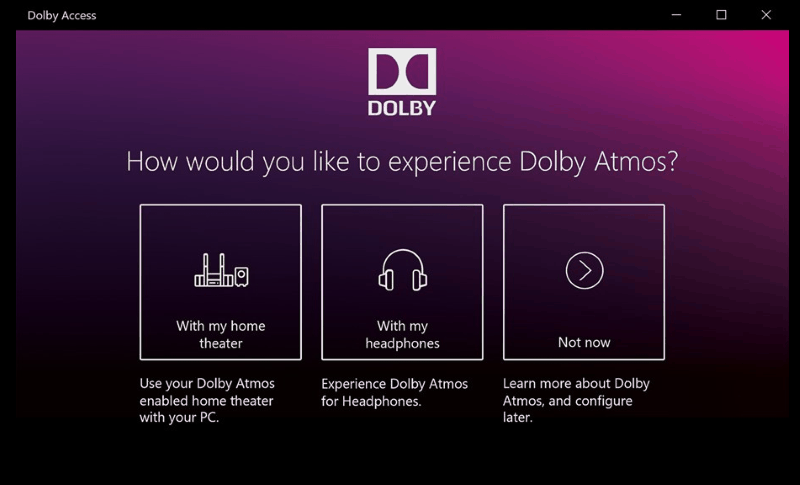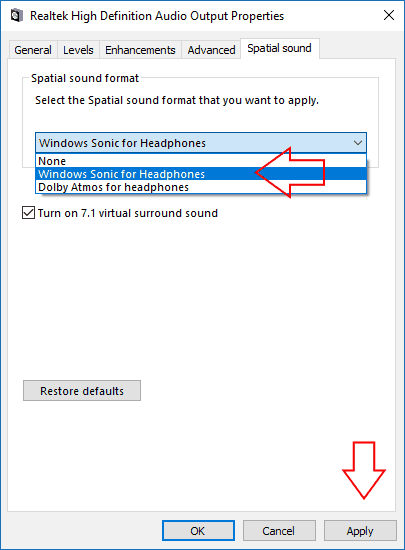Cómo comenzar con el sonido espacial Dolby Atmos en Windows 10
Windows 10 ahora es compatible con el sonido espacial Dolby Atmos a partir de Creators Update. Esto le brinda un sistema de sonido envolvente avanzado en su Home Theatre o en sus audífonos.
A diferencia de los sistemas de sonido envolvente 5.1 y 7.1 anteriores, Dolby Atmos asigna los sonidos a ubicaciones en el espacio 3D. Los altavoces interpretan estos datos y determinan dónde colocar los sonidos. El resultado es una experiencia de sonido envolvente más precisa y envolvente.
La actualización de Windows 10 Creators tiene soporte nativo para Dolby Atmos. Funcionará con una variedad de altavoces de cine en casa o con un par de auriculares normales. Para comenzar, deberá dirigirse a la Tienda Windows y buscar y descargar la aplicación “Dolby Access”.
Teatro en casa
Primero veremos la configuración de un sistema de cine en casa. Abra la aplicación y haga clic en el botón “Con mi sistema de cine en casa” para iniciar el proceso de configuración. Serás redirigido a la ventana de Sonido en la página de Configuración. En el menú desplegable que aparece, haga clic en “Dolby Atmos para cine en casa” para habilitar Dolby Atmos.
Para usar realmente la función, primero necesitará hardware que sea compatible con ella. Existe una gama cada vez mayor de barras de sonido, sistemas de altavoces y televisores que ofrecen compatibilidad con Dolby Atmos. Una vez que tenga un dispositivo que funcione con el estándar, puede comenzar a usarlo con Windows inmediatamente después de haberlo configurado en la aplicación Dolby.
Auriculares
La segunda forma de usar Atmos es con un par de auriculares. Esto permite un sonido envolvente virtual en películas y juegos que pueden ofrecer una experiencia más inmersiva. A medida que el sonido se posiciona con mayor precisión, puede determinar mejor su ubicación física en una escena y escuchar los ruidos que de otro modo podría haber pasado por alto.
No todos los auriculares y tarjetas de sonido de computadora funcionarán con Dolby Atmos. Para comprobar si el tuyo lo hace, abre la aplicación Dolby Access y haz clic en el botón “Con mis auriculares”. La aplicación lo guiará a través de la selección de los auriculares que usará y probará si son adecuados. Si es así, será redirigido a la ventana Configuración de sonido para completar su configuración. En la pestaña “Sonido espacial”, seleccione “Dolby Atmos para auriculares” en el menú desplegable “Formato de sonido espacial”.
Desafortunadamente, Dolby Atmos para auriculares viene con una advertencia importante: no es gratis. Si bien Microsoft ha integrado la tecnología en su sistema operativo, la compañía no ha llegado a otorgar licencias de uso para cada cliente de Windows 10. Esto significa que tendrá que pagar $ 15 si desea continuar usando Atmos después de la prueba gratuita de 30 días. Puede comprar la actualización desde la aplicación Dolby Access.
Alternativa gratuita
Si no desea pagar por el sonido envolvente virtual, Microsoft lo tiene cubierto. En la ventana de configuración de sonido de sus auriculares, también encontrará “Windows Sonic para auriculares” como una opción alternativa a Dolby Atmos. Seleccionar esto ofrece una experiencia similar a Dolby Atmos, pero es probable que suene ligeramente diferente. Tú decides si es mejor o peor. En cualquier caso, los sistemas de sonido envolvente virtual de alta gama como Windows Sonic y Dolby Atmos pueden agregar un nivel adicional de realismo a los medios digitales, colocándolo justo en el centro de la acción en pantalla.